最近在做Launcher,定制了拖拽互换应用图标位置,但在拖拽过程中,由于 notifyDataSetChanged();次数太多,造成拖拽卡顿不流畅,所以用到了定点刷新,只刷新指定的Item。
理论很简单,就是得到要刷新的Item的View,然后更改该View即可,下面上代码:
效果图:
step1:布局文件
<?xml version="1.0" encoding="utf-8"?>
<RelativeLayout xmlns:android="http://schemas.android.com/apk/res/android"
xmlns:tools="http://schemas.android.com/tools"
android:layout_width="match_parent"
android:layout_height="match_parent"
android:background="#fff"
tools:context="com.god.reflashviewitem.MainActivity">
<EditText
android:id="@+id/main_ed"
android:layout_width="match_parent"
android:layout_height="60dp"
android:layout_marginTop="40dp"
android:hint="仅限输入数字,刷新该Item"
android:inputType="number"
android:textColor="#f0001c"
android:textColorHint="#00FF00"
android:windowSoftInputMode="adjustUnspecified|stateHidden" />
<TextView
android:id="@+id/main_aline"
android:layout_width="0dp"
android:layout_height="0dp"
android:layout_centerHorizontal="true" />
<Button
android:id="@+id/main_bt_refresh"
android:layout_width="wrap_content"
android:layout_height="wrap_content"
android:layout_below="@id/main_ed"
android:layout_marginRight="50dp"
android:layout_toLeftOf="@id/main_aline"
android:background="@null"
android:onClick="onClick"
android:text="定点刷新"
android:textColor="#070b9c" />
<Button
android:id="@+id/main_bt_reset"
android:layout_width="wrap_content"
android:layout_height="wrap_content"
android:layout_below="@id/main_ed"
android:layout_marginLeft="50dp"
android:layout_toRightOf="@id/main_aline"
android:background="@null"
android:onClick="onClick"
android:text="重置所有"
android:textColor="#070b9c" />
<GridView
android:id="@+id/main_listview"
android:layout_width="match_parent"
android:layout_height="match_parent"
android:layout_below="@id/main_bt_refresh"
android:layout_marginTop="20dp"
android:numColumns="2" />
</RelativeLayout>step2:写Adapter
package com.god.reflashviewitem;
import android.content.Context;
import android.view.LayoutInflater;
import android.view.View;
import android.view.ViewGroup;
import android.view.animation.AlphaAnimation;
import android.view.animation.Animation;
import android.view.animation.AnimationSet;
import android.view.animation.ScaleAnimation;
import android.widget.BaseAdapter;
import android.widget.ImageView;
import android.widget.TextView;
import android.widget.Toast;
import java.util.List;
/**
* @author David create on 2016/11/3 15:24.
* @email david.forever.god@gmail.com
* Learn from yesterday, live for today, hope for tomorrow.
*/
public class GridviewAdapter extends BaseAdapter {
private Context context;
private List<GridBean> data;
private ViewHolder holder;
public GridviewAdapter(Context context, List<GridBean> data) {
this.context = context;
this.data = data;
}
@Override
public int getCount() {
return data.size();
}
@Override
public Object getItem(int position) {
return data.get(position);
}
@Override
public long getItemId(int position) {
return position;
}
@Override
public View getView(int position, View convertView, ViewGroup parent) {
ViewHolder viewHolder;
if (convertView == null) {
convertView = LayoutInflater.from(context).inflate(R.layout.grid_item, null);
viewHolder = new ViewHolder(convertView);
convertView.setTag(viewHolder);
} else {
viewHolder = ((ViewHolder) convertView.getTag());
}
viewHolder.item_iv.clearAnimation();
setUpView(position, convertView, viewHolder);
return convertView;
}
private void setUpView(int position, View convertView, ViewHolder viewHolder) {
GridBean gridBean = data.get(position);
if (gridBean.getDrawable() != null) {
viewHolder.item_iv.setImageDrawable(gridBean.getDrawable());
}
if (gridBean.getName() != null) {
viewHolder.item_tv.setText(gridBean.getName());
}
}
//关键方法,更新指定Item
public void updateItem(int refreshItemPostion, final View view) {
if (refreshItemPostion > data.size()) {
Toast.makeText(context, "error:超出列表范围", Toast.LENGTH_SHORT).show();
return;
}
holder = (ViewHolder) view.getTag();
holder.item_tv.setText("定点刷新成功");
holder.item_iv.setImageDrawable(context.getResources().getDrawable(R.drawable.lol_refresh));
startAnimaSet(view);//添加了动画效果,根据需求而定
}
private AnimationSet animationSet;
private void startAnimaSet(View view) {
ScaleAnimation scaleAnimation = new ScaleAnimation(0.5f, 1, 0.5f, 1,
Animation.RELATIVE_TO_SELF, 0.5f, Animation.RELATIVE_TO_SELF, 0.5f);
AlphaAnimation alphaAnimation = new AlphaAnimation(0.4f, 1f);
animationSet = new AnimationSet(true);
animationSet.addAnimation(scaleAnimation);
animationSet.addAnimation(alphaAnimation);
animationSet.setDuration(350);
view.startAnimation(animationSet);
}
class ViewHolder {
private ImageView item_iv;
private TextView item_tv;
public ViewHolder(View v) {
item_iv = ((ImageView) v.findViewById(R.id.item_iv));
item_tv = ((TextView) v.findViewById(R.id.item_tv));
}
}
}Itme布局文件
<?xml version="1.0" encoding="utf-8"?>
<LinearLayout xmlns:android="http://schemas.android.com/apk/res/android"
android:layout_width="wrap_content"
android:layout_height="wrap_content"
android:orientation="vertical">
<ImageView
android:id="@+id/item_iv"
android:layout_width="150dp"
android:layout_height="150dp"
android:layout_gravity="center"
android:scaleType="fitXY"
android:background="@null" />
<TextView
android:id="@+id/item_tv"
android:layout_width="150dp"
android:layout_height="wrap_content"
android:background="@null"
android:gravity="center"
android:textColor="#00e"
android:layout_gravity="center"
/>
</LinearLayout>step3:MainActivity
package com.god.reflashviewitem;
import android.graphics.drawable.Drawable;
import android.os.Bundle;
import android.support.v7.app.AppCompatActivity;
import android.view.View;
import android.widget.EditText;
import android.widget.GridView;
import android.widget.Toast;
import java.util.ArrayList;
import java.util.List;
public class MainActivity extends AppCompatActivity {
private GridView gridview;
private List<GridBean> gridBeen;
private EditText main_ed;
private GridviewAdapter gridviewAdapter;
private GridBean lol_01;
private int refreshPosition;
@Override
protected void onCreate(Bundle savedInstanceState) {
super.onCreate(savedInstanceState);
setContentView(R.layout.activity_main);
initview();
creatList();
initData();
gridviewAdapter = new GridviewAdapter(this, gridBeen);
gridview.setAdapter(gridviewAdapter);
}
private void initview() {
gridview = (GridView) findViewById(R.id.main_listview);
main_ed = (EditText) findViewById(R.id.main_ed);
}
public void onClick(View view) {
switch (view.getId()) {
case R.id.main_bt_refresh://定点刷新
if (main_ed != null) {
String s = main_ed.getText().toString();
refreshPosition = Integer.parseInt(s);
}
//在GridView和ListView中,getChildAt(int position)方法的参数position指的是当前可见区域中的ChildView位置。大于可见位置childAt=null;
View childAt = gridview.getChildAt(refreshPosition-gridview.getFirstVisiblePosition());
gridviewAdapter.updateItem(refreshPosition, childAt);
Toast.makeText(MainActivity.this, "已刷新", Toast.LENGTH_SHORT).show();
break;
case R.id.main_bt_reset://重置所有
initData();
gridviewAdapter.notifyDataSetChanged();
Toast.makeText(MainActivity.this, "已重置", Toast.LENGTH_SHORT).show();
break;
}
}
private void initData() {
if (gridBeen != null) {
gridBeen.clear();
} else {
gridBeen = new ArrayList<>();
}
for (int i = 0; i < 10; i++) {
gridBeen.add(lol_01);
}
}
private void creatList() {
Drawable drawable1 = getResources().getDrawable(R.drawable.lol1);
lol_01 = new GridBean("lol_01", drawable1);
}
}







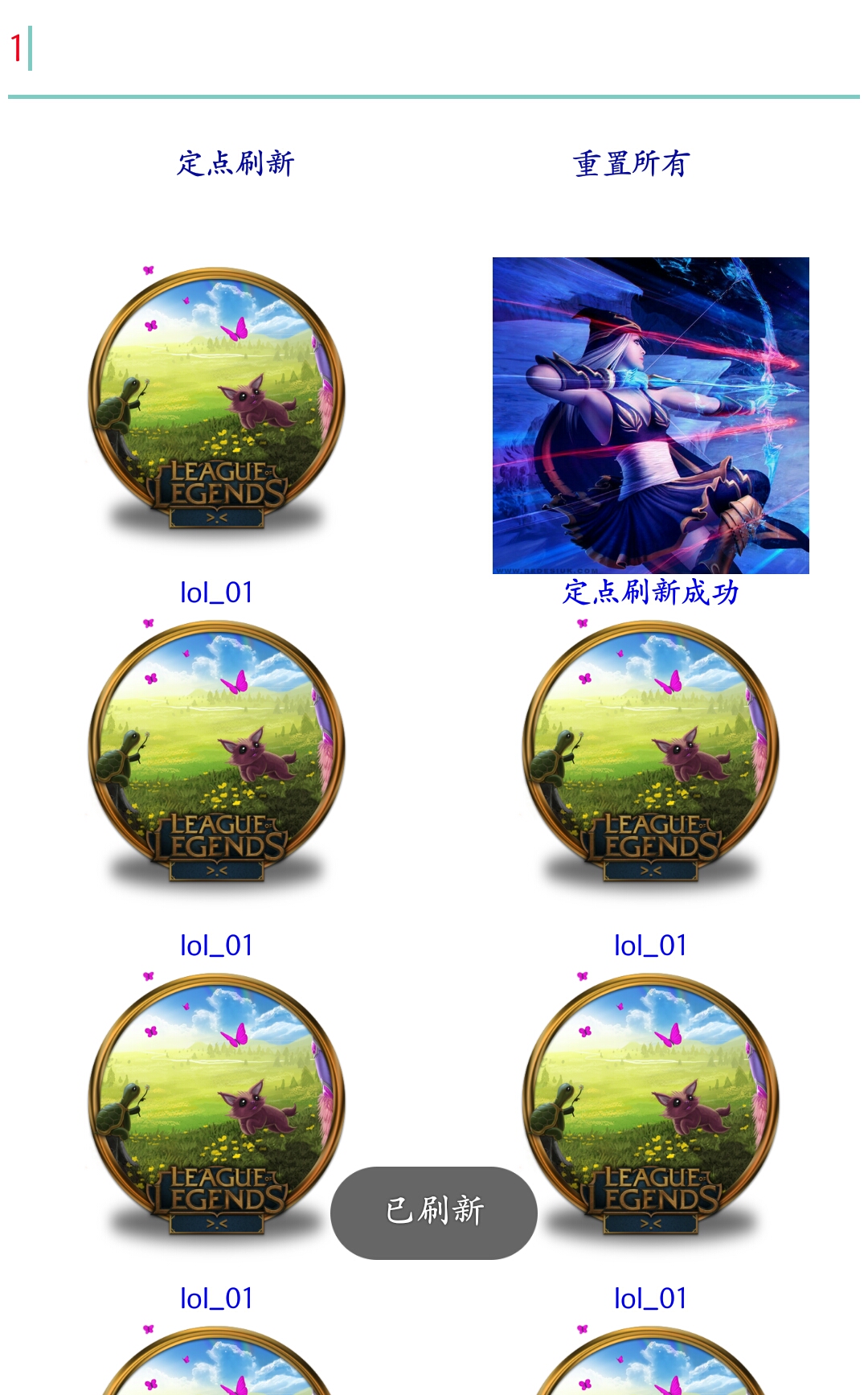














 4460
4460











 被折叠的 条评论
为什么被折叠?
被折叠的 条评论
为什么被折叠?








